نحوهی افزودن دکمه چت واتس آپ در وردپرس

این روزها خیلی از مدیران سایتهای وردپرسی از ما میپرسند که چطور چت واتس آپ را به سایت خود اضافه کنند. معمولاً وبسایت های بزرگ علاقه دارند تا با کاربران خود ارتباط برقرار کنند و اگر کاربران نیاز به مشاوره یا پشتیبانی داشت در لحظه با آنها ارتباط برقرار کنند. این موضوع کمک زیادی به افزایش نرخ تبدیل مشتریان شما دارد که در مباحث دیجیتال مارکتینگ بسیار به آن پرداخت شده است. روشهای زیادی برای افزودن سیستم چت آنلاین به وردپرس وجود دارد، اما مدیران تمایل دارند تا با کاربران خود ارتباط بهتری برقرار کنند و سعی دارند اطلاعات تماس کاربران را دریافت کنند و ار طرفی این روزها کاربران به شبکههای اجتماعی اعتماد بیشتری دارند پس بهتر است از بستر این نرمافزارها استفاده کنید. این روزها محبوبترین این شبکهها واتسآپ است که بیشتر کاربران این نرم افزار را روی تلفن هوشمنده خود نصب دارند ما قصد داریم در این مقاله به شما آموزش دهیم که چطور چت مستقیم در واتساپ را به وردپرس خود اضافه کنید با من سید حسین ولی تا انتها این مقاله همراه شوید.
برای ساختن دکمه شبکه اجتماعی بهترین روش استفاده از افزونهها میباشد زیرا افزونهها امکانات زیادی در اختیار شما قرار میدهند و استفاده از آنها بسیار راحت میباشد که همچنین در وقت شما بسیار صرفه جویی میشود. اگر میخواهید مشتریان خود را به راحتی از طریق واتساپ پشتیبانی کنید، این آموزش به شما نحوهی افزودن دکمه چت واتساپ در وردپرس را بهطور کامل توضیح میدهد.
بعضی از کاربران نوشتن کد را به استفاده از افزونه ترجیح میدهند برای کسانی که کدنویسی بلد هستند و میتوانند دکمه مورد نظر خود را طراحی کرده و استفاده کنند این راه بهتر است ولی برای اکثریت استفاده از افزونه اولیت دارد زیرا با استفاده از افزونه در مدت زمان بسیار کوتاه میتوانید دکمه مورد نظر خود را بسازید و آن را به راحتی ویرایش کنید.
1- استفاده از افزونهی Join.chat

اگر فقط میخواهید که دکمهی چت واتسآپ را در سایت خود استفاده کنید میتوانید از افزونهی Join.chat استفاده کنید که بسیار سبک و کاربردی میباشد. این افزونه با بیش از 400 هزار نصب فعال جز بهترینها بوده و استفاده از آن بسیار راحت و آسان میباشد. و بعد از نصب وقتی وارد افزونه شدید باید شماره تلفن و پیامی که میخواهید برای کاربران نمایش داده شود و یک سری تنظیمات اولیه را وارد کنید.
برای استفاده از آن کافی است که کلمه (Join.chat) را در مخزن وردپرس جستجو کرده و مطابق عکس آن را نصب و فعال کنید.

بعد از نصب و فعال سازی این افزونه حال گزینهی “join.chat” در زیر منوی تنظیمات پیشخوان اضافه میشود و از طریق آن باید اطلاعات لازم مانند شماره تلفن و محل قرار گیری دکمه چت و …. را تنظیم نمایید.
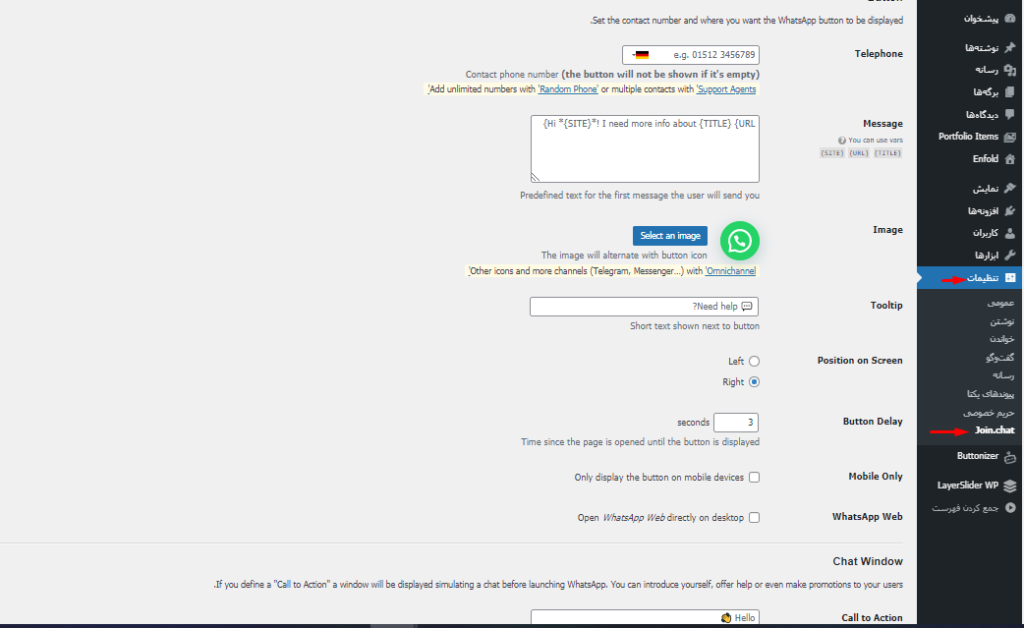
بعد وارد کردن شماره و تنظیمات در صفحهی بالا اکنون گزینه “ذخیره تغییرات” را انتخاب نمایید . اکنون دکمه چت واتساپ شما فعال میباشد
2- استفاده از افزونهی Buttonizer – Smart Floating Action Button
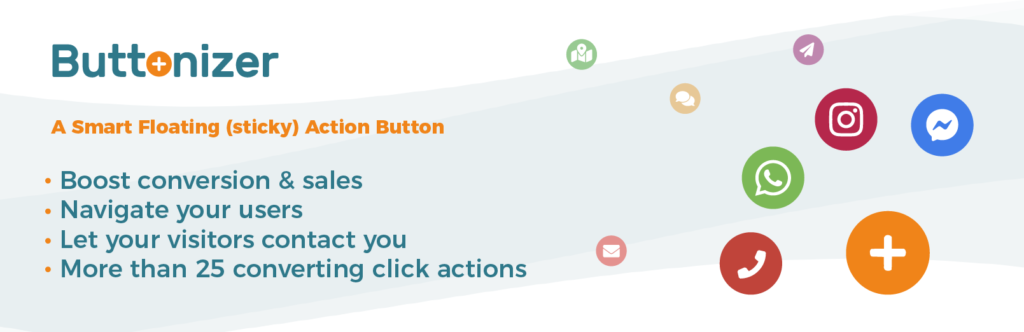
یکی از بهترین و پرطرفدارترین افزونه برای ساخت دکمه شبکه اجتماعی میباشد که با بیش از 60 هزار نصب فعال خود را در دل کاربران جا کرده است. این افزونه هم نسخه رایگان و هم نسخه غیر رایگان را ارائه کرده است که نسخه رایگان آن همهی امکاناتی که شما نیاز دارید فعال میباشد و به نسخه پولی آن نیازی پیدا نخواهید کرد.
برای دانلود این افزونه کافی است که در مخزن وردپرس کلمهی (Smart Floating / Sticky Buttons – Call, Sharing, Chat Widgets & More – Buttonizer) را جستجو کرده و نصب کنید.
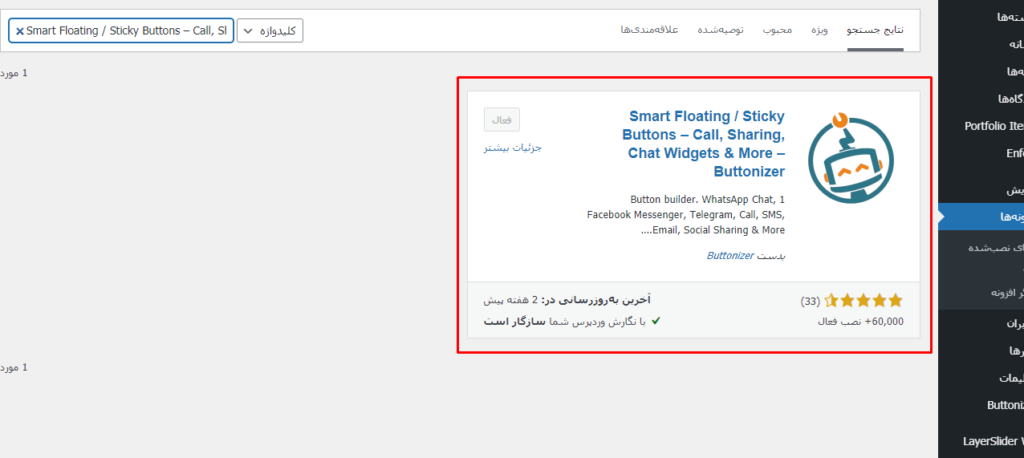
استفاده از این افزونه راحت میباشد و از نکات مثبت آن این است که برای هر شبکه اجتماعی که بخواهید میتوانید استفاده کنید.
به طوری که میتوانید لینک و ایکون مورد نظر را وارد کنید و تا این افزونه دکمه مورد نظر را آماده استفاده کند.
3- استفاده از افزونه My Sticky Elements
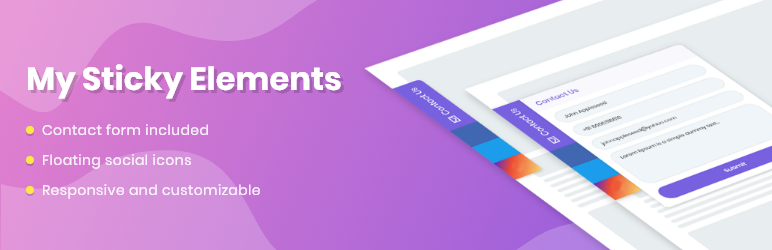
افزونهی My Sticky Elements جز یکی از بهترین افزونههای برای این کار است این افزونه بیش از 20 هزار نصب فعال دارد و توجه کاربران را به خود جلب کرده است.
افزونه My Sticky Elements نیز مانند اکثر افزونهها نیز هم نسخه رایگان و هم نسخه غیر رایگان ارائه کرده است و از تعداد بسیار زیادی از شبکههای اجتماعی مختلف را در خود جا داده است. ولی تنها مشکل این افزونه این است که در نسخه رایگان آن فقط از دو شبکه اجتماعی به انتخاب خود میتوان استفاده کرد برای اضافه کردن شبکه اجتماعی جدید حتما باید یکی از گزینههای قبلی را حذف کنید تا اجازه انتخاب گزینه جدید را به شما بدهد.
برای نصب این افزونه کافی است که در مخزن وردپرس کلمهی (myStickyElements) را جستجو کرده و مطابق عکس نصب و فعال نمایید.
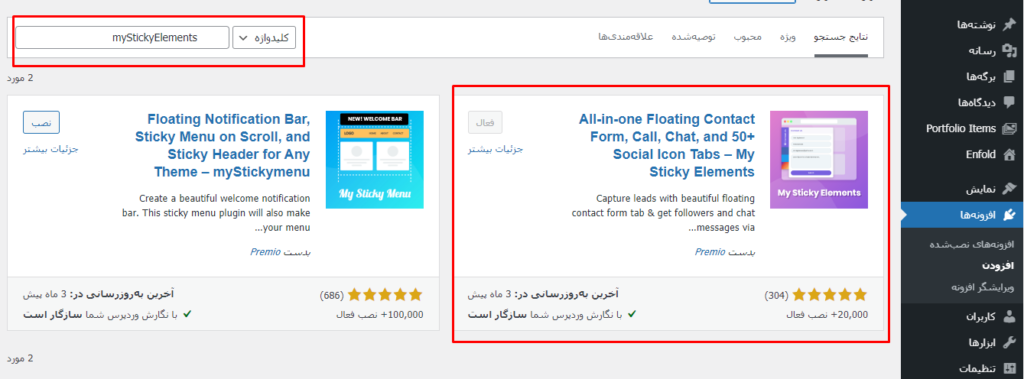
استفاده از این افزونه نیز بسیار ساده میباشد بعد از فعال سازی گزینهی جدید(myStickyElements)به منوی وردپرس اضافه میشود که از طریق آن میتوانید دکمه مورد نظر خود را بسازید.
آموزش ساخت لینک مستقیم برای واتسآپ
اگر از افزونهی دیگری استفاده میکنید و فقط نیاز به لینک مستقیم برای واتسآپ دارید میتوانید از سایت (Create WhatsApp links) لینک مورد نظر خود را بسازید.
برای شروع ابتدا باید وارد لینک بالا بشوید.
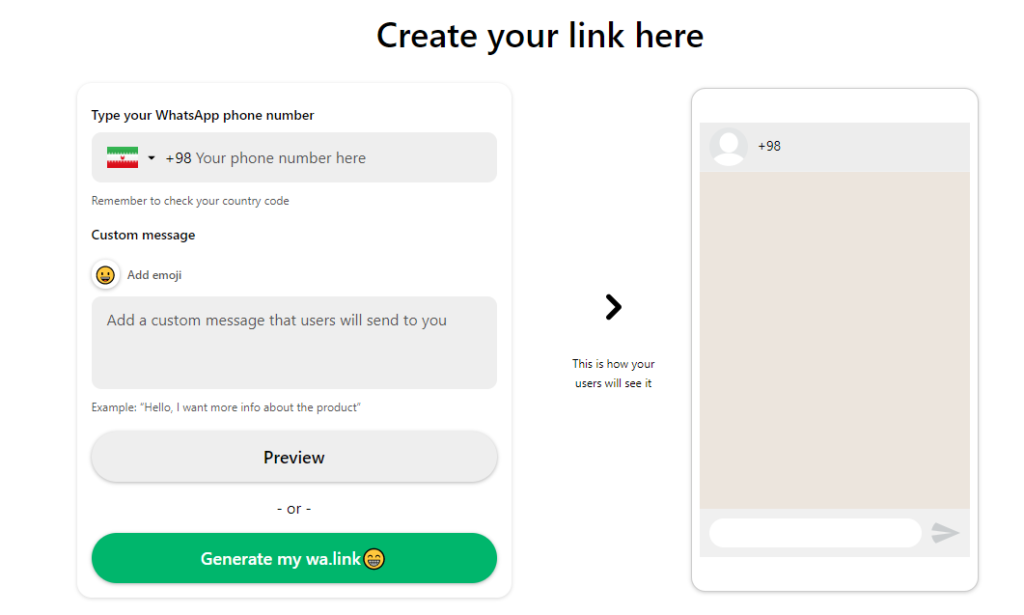
سپس شماره خود را وارد کرده و دکمه generate را بزنید تا لینک و بارکد مخصوص شما ساخته شود و اگر میخواهید که کاربران پیام خاصی برای شما بفرستند میتوانید در قسمت “add a custom massage that users will send to you” متن مورد نظر را وارد کنید.
با افزونههای وب جامه، سایت شما سریعتر، زیباتر و کارآمدتر میشود!
با افزونههای حرفهای وب جامه، میتوانید قابلیتهای سایت وردپرسی خود را به سطح بعدی برسانید.
چه هدف شما افزایش فروش، بهبود سئو یا ارتقای تجربه کاربری باشد،
ما افزونههایی داریم که دقیقاً به نیاز شما پاسخ میدهند.
حل مشکلات رایج در افزودن دکمه چت واتسآپ
در این بخش، به برخی از مشکلات رایج و راهحلهای آنها میپردازیم.
۱. دکمه چت نمایش داده نمیشود
- مطمئن شوید افزونه به درستی نصب و فعالسازی شده است.
- کش سایت را پاک کنید.
- با یک تم پیشفرض وردپرس تست کنید تا مطمئن شوید مشکل از تم نیست.
۲. دکمه چت در موبایل درست نمایش داده نمیشود
- تنظیمات واکنشگرایی (Responsiveness) افزونه را بررسی کنید.
- از ابزارهای تست واکنشگرایی مانند Responsive Design Checker استفاده کنید.
۳. پیامها به واتسآپ ارسال نمیشوند
- شماره واتسآپ را به درستی وارد کنید (با کد کشور).
- مطمئن شوید شماره واتسآپ فعال است و محدودیتهای جغرافیایی ندارد.
بهینهسازی دکمه چت واتسآپ برای سئو
افزودن دکمه چت واتسآپ نه تنها به بهبود تعامل کاربران کمک میکند، بلکه میتواند روی سئو سایت نیز تأثیر مثبت بگذارد.
۱. استفاده از Schema Markup
با افزودن Schema Markup به دکمه چت، میتوانید به موتورهای جستجو کمک کنید تا آن را بهتر درک کنند. به عنوان مثال:
<script type=”application/ld+json”>
{
“@context”: “https://schema.org”,
“@type”: “ContactPoint”,
“telephone”: “+989123456789”,
“contactType”: “Customer Support”,
“areaServed”: “IR”,
“availableLanguage”: “Persian”
}
</script>
۲. بهینهسازی سرعت سایت
مطمئن شوید افزونهای که انتخاب میکنید، روی سرعت سایت تأثیر منفی نگذارد. از ابزارهایی مانند GTmetrix برای بررسی سرعت سایت استفاده کنید.
افزایش تعامل کاربران با دکمه چت واتسآپ در وردپرس
افزودن دکمه چت واتسآپ به سایت وردپرسی شما تنها گام اول است. گام بعدی و مهمتر، افزایش تعامل کاربران با این دکمه است. در این بخش، به صورت تخصصی و حرفهای به بررسی راهکارهایی میپردازیم که نه تنها نحوهی افزودن دکمه چت واتسآپ در وردپرس را کامل میکند، بلکه به شما کمک میکند تا از این ابزار به بهترین شکل ممکن استفاده کنید.
تحلیل و آمار عملکرد دکمه چت واتسآپ
برای بهبود تعامل کاربران، ابتدا باید عملکرد دکمه چت واتسآپ را تحلیل کنید. این کار به شما کمک میکند تا نقاط قوت و ضعف را شناسایی و استراتژی خود را بهینهسازی کنید.
۱. ابزارهای تحلیل عملکرد دکمه چت
- Google Analytics: با تنظیم رویدادهای سفارشی (Custom Events)، میتوانید تعداد کلیکها روی دکمه چت را ردیابی کنید.
- افزونههای اختصاصی: برخی افزونههای دکمه چت واتسآپ مانند Chat for WhatsApp دارای داشبورد تحلیل داخلی هستند.
- Hotjar: برای بررسی رفتار کاربران و شناسایی نقاطی که کاربران بیشتر به دکمه چت توجه میکنند.
۲. شاخصهای کلیدی برای تحلیل
- نرخ کلیک (CTR): درصد کاربرانی که روی دکمه چت کلیک میکنند.
- زمان مکالمه: مدت زمانی که کاربران در چت واتسآپ صرف میکنند.
- نرخ تبدیل: درصد کاربرانی که پس از چت، اقدام به خرید یا ثبت نام میکنند.
- ساعات اوج تعامل: ساعات روز که کاربران بیشتر با دکمه چت تعامل دارند.
۳. چگونه دادهها را تحلیل کنیم؟
۱. دادهها را در بازههای زمانی مختلف مقایسه کنید.
۲. آزمایش A/B انجام دهید تا بهترین موقعیت، رنگ و متن دکمه را پیدا کنید.
۳. از دادهها برای بهبود استراتژی بازاریابی و پشتیبانی استفاده کنید.
راهکارهای پیشرفته برای بهبود تعامل کاربران
برای اینکه دکمه چت واتسآپ شما به ابزاری قدرتمند برای تعامل کاربران تبدیل شود، باید از راهکارهای پیشرفته و حرفهای استفاده کنید.
۱. سفارشیسازی پیام پیشفرض
پیام پیشفرض دکمه چت واتسآپ میتواند تأثیر زیادی روی نرخ کلیک داشته باشد. به جای پیامهای کلی مانند “سلام”، از پیامهای هدفمند و شخصیسازی شده استفاده کنید.
مثال:
- “سوالی دارید؟ همین حالا از طریق واتسآپ با ما چت کنید!”
- “تخفیف ویژه امروز: از طریق واتسآپ کد تخفیف را دریافت کنید!”
۲. استفاده از دکمه چت در صفحات کلیدی
دکمه چت واتسآپ را در صفحاتی قرار دهید که کاربران بیشتر به پشتیبانی یا اطلاعات نیاز دارند. به عنوان مثال:
- صفحات محصولات
- صفحه تماس با ما
- صفحه قیمتگذاری
۳. نمایش دکمه چت در زمانهای خاص
با استفاده از افزونههای پیشرفته، میتوانید دکمه چت را در زمانهای خاص نمایش دهید. به عنوان مثال:
- زمانی که کاربر بیش از ۳۰ ثانیه در صفحه مانده است.
- زمانی که کاربر قصد بستن صفحه را دارد (Exit-Intent).
۴. یکپارچهسازی با سیستمهای اتوماسیون
با یکپارچهسازی دکمه چت واتسآپ با سیستمهای اتوماسیون مانند Zapier یا Integromat، میتوانید مکالمات را به صورت خودکار مدیریت کنید. به عنوان مثال:
- ارسال پیامهای خودکار برای پاسخگویی سریع.
- ذخیره مکالمات در سیستم CRM.
۵. استفاده از انیمیشن و آیکونهای جذاب
دکمه چت واتسآپ باید توجه کاربران را به خود جلب کند. از انیمیشنهای ساده و آیکونهای جذاب استفاده کنید تا دکمه بیشتر دیده شود.
مثال:
- انیمیشن تپش (Pulse) برای جلب توجه.
- آیکون واتسآپ با رنگ سبز روشن.
۶. آموزش کاربران برای استفاده از دکمه چت
بسیاری از کاربران ممکن است متوجه وجود دکمه چت واتسآپ نشوند. با افزودن یک بنر کوچک یا پیام پاپآپ، کاربران را به استفاده از دکمه چت ترغیب کنید.
مثال:
- “نیاز به کمک دارید؟ از دکمه چت واتسآپ در گوشه صفحه استفاده کنید!”
۷. پاسخگویی سریع و حرفهای
حتی اگر دکمه چت واتسآپ به خوبی طراحی شده باشد، اگر پاسخگویی به موقع نباشد، کاربران ناامید خواهند شد.
نکات:
- زمان پاسخگویی را به کمتر از ۵ دقیقه کاهش دهید.
- از پاسخهای از پیش تعریف شده (Canned Responses) برای سرعت بخشیدن به مکالمات استفاده کنید.
یکپارچهسازی دکمه چت واتسآپ با استراتژی بازاریابی
دکمه چت واتسآپ میتواند بخشی از استراتژی بازاریابی شما باشد. با یکپارچهسازی آن با کمپینهای بازاریابی، میتوانید نتایج بهتری کسب کنید.
۱. استفاده از دکمه چت در کمپینهای ایمیلی
در ایمیلهای بازاریابی خود، کاربران را به استفاده از دکمه چت واتسآپ ترغیب کنید.
مثال:
- “سوالی درباره محصول دارید؟ از طریق واتسآپ با ما چت کنید!”
۲. ارائه تخفیفهای ویژه از طریق چت
کاربرانی که از طریق دکمه چت واتسآپ با شما تماس میگیرند، کد تخفیف ویژه ارائه دهید. این کار نه تنها تعامل را افزایش میدهد، بلکه نرخ تبدیل را نیز بهبود میبخشد.
۳. جمعآوری بازخورد از طریق چت
از دکمه چت واتسآپ برای جمعآوری بازخورد کاربران استفاده کنید.
مثال:
- “نظر شما درباره محصول ما چیست؟ از طریق واتسآپ با ما به اشتراک بگذارید!”
حل چالشهای رایج در تعامل با دکمه چت واتسآپ
با وجود مزایای زیاد، ممکن است با چالشهایی در تعامل کاربران با دکمه چت واتسآپ مواجه شوید. در این بخش، به بررسی و حل این چالشها میپردازیم.
۱. عدم پاسخگویی به موقع
یکی از رایجترین شکایات کاربران، عدم پاسخگویی به موقع است.
راهحل:
- از سیستمهای اتوماسیون برای ارسال پیامهای خودکار استفاده کنید.
- ساعات کاری خود را به وضوح مشخص کنید.
۲. عدم آگاهی کاربران از وجود دکمه چت
بسیاری از کاربران ممکن است متوجه دکمه چت واتسآپ نشوند.
راهحل:
- از انیمیشنها و آیکونهای جذاب استفاده کنید.
- پیامهای پاپآپ یا بنرهای کوچک اضافه کنید.
۳. عدم اعتماد کاربران به چت واتسآپ
برخی کاربران ممکن است به دلیل نگرانیهای امنیتی از چت واتسآپ استفاده نکنند.
راهحل:
- به کاربران اطمینان دهید که مکالمات آنها امن و خصوصی است.
- از گواهینامههای امنیتی مانند SSL استفاده کنید.
مقایسه و انتخاب بهترین افزونههای دکمه چت واتسآپ
افزودن دکمه چت واتسآپ به سایت وردپرسی شما میتواند تعامل کاربران را افزایش داده و تجربه کاربری بهتری ایجاد کند. اما با وجود تعداد زیاد افزونههای موجود، انتخاب بهترین گزینه میتواند چالشبرانگیز باشد. در این بخش، به صورت تخصصی و حرفهای به نحوهی افزودن دکمه چت واتسآپ در وردپرس میپردازیم و بهترین افزونهها را مقایسه میکنیم.
بهترین روشها برای افزودن دکمه چت واتسآپ در وردپرس
قبل از اینکه به مقایسه افزونهها بپردازیم، مهم است که با بهترین روشها برای افزودن دکمه چت واتسآپ آشنا شوید.
۱. انتخاب افزونهی مناسب
انتخاب افزونهی درست، کلید موفقیت در افزودن دکمه چت واتسآپ است. افزونهی ایدهآل باید:
- ساده و کاربرپسند باشد.
- قابلیت سفارشیسازی بالایی داشته باشد.
- سازگار با وردپرس و تمهای مختلف باشد.
- پشتیبانی خوب و بهروزرسانی منظم داشته باشد.
۲. سفارشیسازی دکمه چت
دکمه چت واتسآپ باید با طراحی سایت شما هماهنگ باشد. امکانات سفارشیسازی مانند:
- تغییر رنگ و اندازه دکمه.
- انتخاب موقعیت دکمه (چپ، راست، پایین صفحه).
- افزودن انیمیشن برای جلب توجه بیشتر.
۳. بهینهسازی برای موبایل
با توجه به اینکه بسیاری از کاربران از موبایل استفاده میکنند، دکمه چت واتسآپ باید کاملاً واکنشگرا باشد.
۴. یکپارچهسازی با ابزارهای دیگر
افزونهی منتخب باید امکان یکپارچهسازی با ابزارهایی مانند Google Analytics، CRMها و سیستمهای اتوماسیون را داشته باشد.
مقایسه بهترین افزونههای دکمه چت واتسآپ
در این بخش، به مقایسهی ۵ افزونهی برتر برای افزودن دکمه چت واتسآپ در وردپرس میپردازیم:
WP WhatsApp Chat.1
ویژگیها:
- سفارشیسازی پیشرفته: امکان تغییر رنگ، اندازه و موقعیت دکمه.
- پشتیبانی از کدهای کوتاه: برای افزودن دکمه در بخشهای مختلف سایت.
- واکنشگرا: کاملاً بهینه برای موبایل و تبلت.
- پشتیبانی خوب: بهروزرسانی منظم و پشتیبانی سریع.
مزایا:
- ساده و کاربرپسند.
- امکان افزودن پیام پیشفرض.
معایب:
- نسخه رایگان امکانات محدودی دارد.
نتیجه:
WP WhatsApp Chat یکی از بهترین گزینهها برای کاربران مبتدی و حرفهای است.
Click to Chat.2
ویژگیها:
- ساده و سبک: بدون پیچیدگیهای اضافی.
- پشتیبانی از چند شماره: امکان افزودن چند شماره واتسآپ.
- کدهای کوتاه: برای کنترل بیشتر روی دکمه چت.
مزایا:
- بسیار سریع و بدون تأثیر منفی روی سرعت سایت.
- رایگان و بدون محدودیت.
معایب:
- امکانات سفارشیسازی محدودتر نسبت به سایر افزونهها.
نتیجه:
Click to Chat گزینهی ایدهآلی برای کسانی است که به دنبال یک افزونهی ساده و رایگان هستند.
Chat for WhatsApp.3
ویژگیها:
- داشبورد تحلیل: امکان بررسی عملکرد دکمه چت.
- یکپارچهسازی با CRM: مانند HubSpot و Salesforce.
- پاسخهای خودکار: برای پاسخگویی سریع به کاربران.
مزایا:
- امکانات پیشرفته برای کسبوکارهای بزرگ.
- پشتیبانی عالی.
معایب:
- نسخه رایگان امکانات محدودی دارد.
- کمی پیچیدهتر از سایر افزونهها.
نتیجه:
Chat for WhatsApp برای کسبوکارهای بزرگ و حرفهای توصیه میشود.
WhatsApp Chat Button.4
ویژگیها:
- سفارشیسازی آسان: تغییر رنگ، اندازه و موقعیت دکمه.
- پشتیبانی از چند زبان: مناسب برای سایتهای چندزبانه.
- واکنشگرا: کاملاً بهینه برای دستگاههای مختلف.
مزایا:
- رایگان و بدون محدودیت.
- ساده و کاربرپسند.
معایب:
- امکانات پیشرفته مانند تحلیل عملکرد ندارد.
نتیجه:
WhatsApp Chat Button گزینهی خوبی برای سایتهای کوچک و متوسط است.
WhatsApp Chat Support.5
ویژگیها:
- پشتیبانی از چند شماره: امکان افزودن چند شماره واتسآپ.
- سفارشیسازی پیشرفته: تغییر ظاهر دکمه و افزودن انیمیشن.
- پشتیبانی از کدهای کوتاه: برای کنترل بیشتر.
مزایا:
- امکانات گسترده برای سفارشیسازی.
- رایگان و بدون محدودیت.
معایب:
- کمی سنگینتر از سایر افزونهها.
نتیجه:
WhatsApp Chat Support برای کاربرانی که به دنبال امکانات پیشرفته هستند، مناسب است.
افزایش نرخ تبدیل با دکمه چت واتسآپ
افزودن دکمه چت واتسآپ نه تنها تعامل کاربران را افزایش میدهد، بلکه میتواند نرخ تبدیل سایت شما را نیز بهبود بخشد. در این بخش، به راهکارهایی برای افزایش نرخ تبدیل با استفاده از دکمه چت واتسآپ میپردازیم.
۱. استفاده از دکمه چت در صفحات کلیدی
دکمه چت واتسآپ را در صفحاتی قرار دهید که کاربران بیشتر به پشتیبانی یا اطلاعات نیاز دارند. به عنوان مثال:
- صفحات محصولات: برای پاسخگویی به سوالات کاربران.
- صفحه قیمتگذاری: برای ارائه مشاوره و تخفیفهای ویژه.
- صفحه تماس با ما: به عنوان alternativaی سریعتر از فرم تماس.
۲. ارائه تخفیفهای ویژه از طریق چت
کاربرانی که از طریق دکمه چت واتسآپ با شما تماس میگیرند، کد تخفیف ویژه ارائه دهید. این کار نه تنها تعامل را افزایش میدهد، بلکه نرخ تبدیل را نیز بهبود میبخشد.
مثال:
“تخفیف ویژه امروز: از طریق واتسآپ کد تخفیف را دریافت کنید!”
۳. پاسخگویی سریع و حرفهای
سرعت پاسخگویی یکی از عوامل کلیدی در افزایش نرخ تبدیل است.
نکات:
- زمان پاسخگویی را به کمتر از ۵ دقیقه کاهش دهید.
- از پاسخهای از پیش تعریف شده (Canned Responses) برای سرعت بخشیدن به مکالمات استفاده کنید.
۴. استفاده از دکمه چت در کمپینهای بازاریابی
دکمه چت واتسآپ را در کمپینهای ایمیلی، شبکههای اجتماعی و تبلیغات آنلاین خود قرار دهید.
مثال:
“سوالی درباره محصول دارید؟ از طریق واتسآپ با ما چت کنید!”
۵. جمعآوری بازخورد از طریق چت
از دکمه چت واتسآپ برای جمعآوری بازخورد کاربران استفاده کنید. این بازخوردها میتوانند به بهبود محصولات و خدمات شما کمک کنند.
مثال:
“نظر شما درباره محصول ما چیست؟ از طریق واتسآپ با ما به اشتراک بگذارید!”
۶. تحلیل و بهینهسازی
به طور منظم عملکرد دکمه چت واتسآپ را تحلیل کنید و آن را بهینهسازی کنید.
نکات:
- نرخ کلیک (CTR) دکمه چت را بررسی کنید.
- زمان مکالمه و نرخ تبدیل را تحلیل کنید.
- آزمایش A/B انجام دهید تا بهترین موقعیت، رنگ و متن دکمه را پیدا کنید.
همین حالا با وب جامه تماس بگیرید!
با خرید پشتیبانی حرفهای وب جامه، دیگر نگران مشکلات فنی، آپدیتها یا امنیت سایت خود نباشید.
تیم ما ۲۴/۷ در کنار شماست تا سایت شما همیشه در بهترین حالت ممکن کار کند.
اولیـــن مشــــاوره رایــــگان شـــما، همیــــن حـــالاسـت.
با پشتیبانی وب جامه، دیگر نگران مشکلات فنی نباشید!
نتیجهگیری
نحوهی افزودن دکمه چت واتسآپ در وردپرس فرایندی ساده اما قدرتمند است که میتواند تعامل کاربران و نرخ تبدیل سایت شما را به طور قابل توجهی بهبود بخشد. با انتخاب افزونهی مناسب، سفارشیسازی دکمه چت و استفاده از راهکارهای پیشرفته، میتوانید از این ابزار به بهترین شکل ممکن استفاده کنید.
امیدواریم این راهنمای جامع به شما در افزودن دکمه چت واتسآپ به سایت وردپرسی خود و افزایش نرخ تبدیل کمک کند. اگر سوال یا پیشنهادی دارید، در بخش نظرات با ما به اشتراک بگذارید.
امروزه در جامعه از شبکههای اجتماعی بسیار استفاده میشود و راه ارتباطی خوبی برای ارتباط با کاربران سایت شما است پس ایجاد پل ارتباطی بین سایت خود و شبکههای اجتماعی میتواند نتایج مثبتی را به همراه داشته باشد پس پیشنهاد میشود حتما از راه ارتباطی شبکه اجتماعی در سایت خود استفاده کنید تا با کاربران راحتتر و بهتر در ارتباط باشید.
لطفا نظرات و تجربههای کاربری خود را برای ما بنویسید و اگر با مشکلی مواجه شدید میتوانید از تیم پشتیبانی وبجامه کمک بگیرید.
